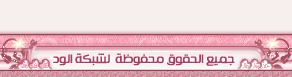للتخلص من الوصلات السلكية
إعداد شبكة لاسلكية منزلية
اليوم - الدمام
في هذا الدرس وضمن دروس الموسوعة العربية للكومبيوتر والأنترنت نقدم طريقة لانشاء شبكة لاسلكية منزلية, يمكن من خلالها الانتقال بالاجهزة من مكان الى اخر دون الخوف من مشاكل الاسلاك وغيرها من الامور الموجودة في الشبكات السلكية. الشبكة اللاسلكية ببساطة هي موجودة للتخلص من الاسلاك وما فيها من محدودية المكان وعدم التحرك. يمكن للمستخدم ان يتحرك بجهاز محمول في منزله وهو متصل بالانترنت سواء كان في غرفته ام في غرفة المعيشة, وغيرها من المميزات المعروفة عن الشبكات
اللاسلكية.
هنا سيتم شرح اعداد شبكة لاسلكية مكونة من جهاز كمبيوتر(دسكتوب) وجهاز حاسب محمول (لابتوب) ونقطة اتصال او Access Point. كما هو معلوم في الشبكات اللاسلكية المكونة من 3 اجهزة مثلاً, فان كل جهاز يجب ان يحتوي كرت شبكة وكل الاجهزة تكون موصلة بالـhub او بالـswitch ليتم تبادل الملفات والبيانات من خلال وحدة موزعة لهم.
متطلبات الشبكة اللاسلكية في مثالنا هي:
@ كرت شبكة لاسلكية للدسكتوب, كمثال نأخذ نوع Wireless D-Link USB Adapter DWL 120
@ كرت شبكة لاسلكية لللابتوب, كمثال نأخذ نوع Wireless D-Link PCMCIA Adapter DWL 650+
نقطة اتصال, كمثال نأخذ نوع Wireless D-Link DWL 900AP+ Access Point
ملاحظة: جميع هذه المنتجات تتبع مقياس الـ IEEE 802.11b Standard الخاص بالشبكات اللاسلكية
بطبيعة الحال, الكثير من الاسئلة تظهر الآن, فما هذه المنتجات وماعملها؟
الكرت الاول:Wireless D-Link USB Adapter DWL 120, هو كرت يتم تركيبه بالكمبيوتر ليتمكن الكمبيوتر من الاتصال بالشبكة اللاسلكية الموجودة في مداه بدون اسلاك!
يتم توصيل هذا الكرت بواسطة منفذ الـUSB المعروف. كروت الشبكات اللاسلكية المستخدمة للدسكتوب في الماضي, كان يتم توصيلها من خلال كرت خاص من نوع PCI ولا تزال هذه الكروت موجودة,لكن مع تطور التقنية, فقد تم انتاج كروت يتم توصيلها بمنفذ الـUSB. سرعة هذا الكرت 11 ميغابت في الثانية حيث انه يساوي (تقريباً) سرعة الشبكات السلكية (ذات الـ10 ميغابت في الثانية).
يجب اتباع الخطوات الموجودة في الدليل الخاص بتعريف الكرت. مع هذا الكرت في البداية يتم ادخال القرص المدمج (السي دي) الخاص بالكرت ويتم تخزين البرنامج الخاص به , وبعدها سيطلب منك الجهاز اعادة التشغيل, يجب ان تختار No, i will restart the computer later او انك ستعيد تشغيل الجهاز فيما بعد, بعد ذلك اغلق shutdown الجهاز. الآن قم بتوصيل وصلة الـUSB بالكمبيوتر وثم شغل الكمبيوتر, سيخبرك الوندوز ان هناك جهازا جديدا تم توصيله بالكمبيوتر ويجب تعريفه , اكمل عملية التعريف كما هو معتاد.
ملاحظة يتم توصيل كيبل الـUSB بالفتحة الصغيرة الموجودة في مقدمة الكرت والطرف الآخر يوصل بالدسكتوب
الكرت الثاني :Wireless D-Link PCMCIA Adapter DWL-650+ , هو كرت يتم تركيبه في اجهزة الكمبيوتر المحمولة, فهو يستخدم منفذ الـPCMCIA. طريقة تعريفه هي مثل الكرت السابق, لكن كنصيحة, يجب قراءة الدليل الخاص بتعريف الكرت للتأكد.
عمل هذا الكرت هو تمكين الكمبيوتر المحمول من الاتصال بالشبكة اللاسلكية الموجودة في مداه بدون اسلاك! والنوعية هذه سرعتها تصل الى 22 ميغابت في الثانية.
ملاحظة: يمكن استخدام الكرت الاول ايضا في الكمبيوترات المحمولة في حال توفر منفذ USB
@ نقطة الاتصال: Wireless D-Link DWL 900AP+ Access Point
عمل هذا الجهاز هو نفس عمل الـHUB او الـSwitch في الشبكات السلكية, فكروت الشبكة عند تشغيلها , تبحث عن اي نقطة اتصال في مداها لتتصل به. جدير بالذكر ان نقطة الاتصال ليست محدودة بعدد معين من اجهزة الكمبيوتر المتصلة بها, يمكن توصيل عدد كبير من الاجهزه بنقطة اتصال واحدة فقط, خلاف الـhub حيث انه محدود بـ 8 منافذ او 16 وغيرها, طبعاً عند ارتفاع عدد الاجهزة المتصلة فان السرعة ستقل والاداء سيضعف بطبيعة الحال.
@ هذه الصورة توضح التوصيل الشبكي في البيئة اللاسلكية:
لكل نقطة اتصال مدى معين تستطيع ان تغطيه, في مثالنا فان المدى يصل الى 100 متر تقريباً في الاماكن المفتوحة, وينخفض المدى في الاماكن الداخلية.
كما ذكرنا سابقاً فان كل كرت عند تشغيله فانه يبحث عن اي نقطة اتصال في مداه كي يتصل بها وهذا الوضع ( اتصال الكمبيوتر بنقطة اتصال) يسمى بـ Infrastructure Mode. يمكن ايضاً توصيل جهازين (اللابتوب والدسكتوب مثلا) مع بعضهما من غير وجود نقطة الاتصال, هذا الوضع يسمى Ad Hoc كما هو مبين في الصورة.
@ اعدادات نقطة الاتصال:
بعد الانتهاء من تعريف كروت الشبكة وتشغيل نقطة الاتصال (يكفي ان نوصل نقطة الاتصال بالكهرباء وستعمل بالاعدادات الافتراضية) يجب ان نختار ونحدد IP Address لكل كرت, لان الـDHCP Server الموجود في نقطة الاتصال غير مفعّل في الاعدادات الافتراضية.
يتم تحديد الـ IP Address لكل جهاز عن طريق اتباع التعليمات التالية:
اتجه الى start ثم settings ثم control panel ثم Network and dial up connections, الآن بالزر الايمن انقر نقرة على الـLocal Area Connection الذي تم عمله لكرت الشبكة اللاسلكية وستحصل على التالي:
انقر نقرتين على Interlet Protocol -TCP/IP , وانسخ ما ترى في الصورة التالية وتأكد من ان الاعدادات تتطابق من ناحية رقم الايبي المستخدم وغيرها.
يمكن تغيير رقم الـIP الى رقم شبيه لكن هذا مجرد مثال. الآن اضغط مرتين على OK وأعد تشغيل الجهاز ان طلب منك ذلك. اعد نفس العملية مع الجهاز الآخر مع تغيير رقم الايبي الى مثلا 192.168.0.8
اذا سارت الامور على ما يرام فانك الآن جاهز للاتصال بالشبكة اللاسلكية,
وهذه واجهة البرنامج التي تخبرك بحـــالة الشـبكة اللاسلكية
م ن ق و ل
جريدة اليوم
الممدوح